Mange programmer kræver åbning af porte for at få adgang til Internettet. Dette skal gøres med forsigtighed, da useriøse programmer og vira kan få adgang til din computer, hvis portene ikke åbnes korrekt.

Nødvendig
- - router eller router, dens modelnavn
- - adressen på routeren i netværket
- - login og adgangskode til indtastning af routerens webgrænseflade;
- - adgang til Internettet
- - det program, som du vil åbne en række porte for, eller en liste over porte.
Instruktioner
Trin 1
Hvis du vil åbne en række porte, skal du først finde ud af det nøjagtige navn på din routermodel. Du kan se det på selve routeren, bagpanelet viser normalt navnet på producenten, modellen, serien. Du kan også finde ud af navnet på routeren på kassen fra enheden eller i brugsanvisningen.

Trin 2
Åbn din browser, og indtast adressen på din router i adresselinjen. Routerens standardnetværksadresse er 192.168.1.1. Når du indtaster denne adresse og trykker på Enter-tasten, skal siden til indtastning af enhedens webgrænseflade indlæses, hvor du skal indtaste loginoplysningerne: brugernavn og adgangskode. Log ind som standard: admin, adgangskode: admin.
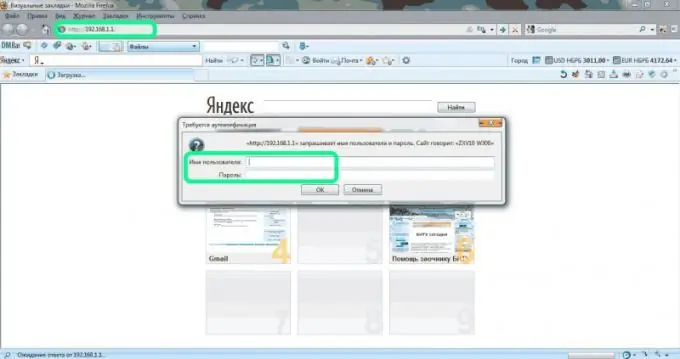
Trin 3
Gå til PortForward.com på en ny fane. Vælg routere i topmenuen, vælg det første punkt for portvideresendelsesguider i rullelisten, og gå til det. På venstre side af siden, under menuen i modelsøgningsvinduet, skal du først vælge firmaet på dit modem og derefter dets model og klikke på knappen Søg.
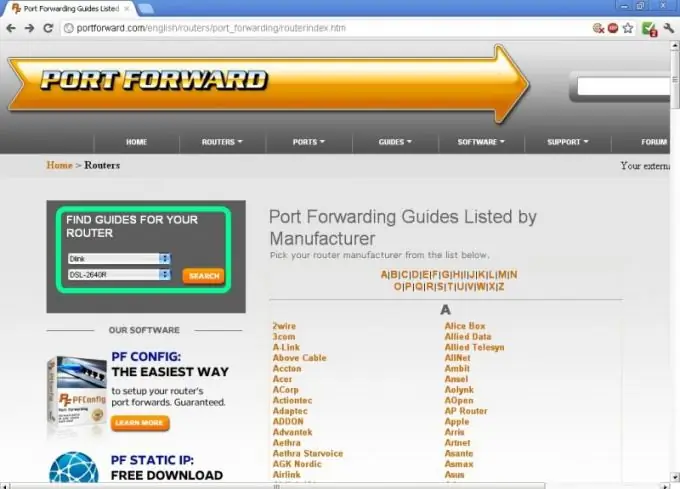
Trin 4
Du kan også vælge navnet på din router fra listen til højre på siden. Når du har valgt et firma, bliver du bedt om at specificere routermodellen.
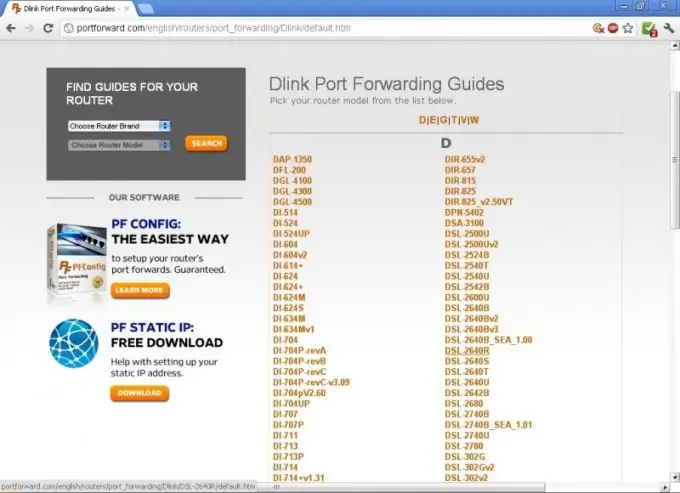
Trin 5
Når du har valgt din router, skal du angive for hvilket program du skal åbne portområdet. Find det på listen over programmer og følg linket. Hvis du bare vil åbne en række porte, skal du vælge et program, som du kan åbne flere porte på én gang. Vælg f.eks. Spillet Battlefield 2.
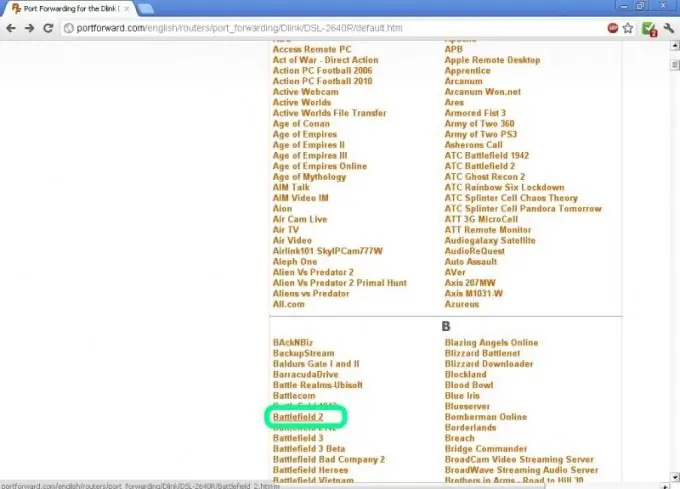
Trin 6
Følg instruktionerne på webstedet for at åbne portområdet gennem routerens webgrænseflade. Vær særlig opmærksom på artiklerne Publick Start Port og Publick End Port. På den første linje skal du angive starten på portområdet, på den anden slutningen.
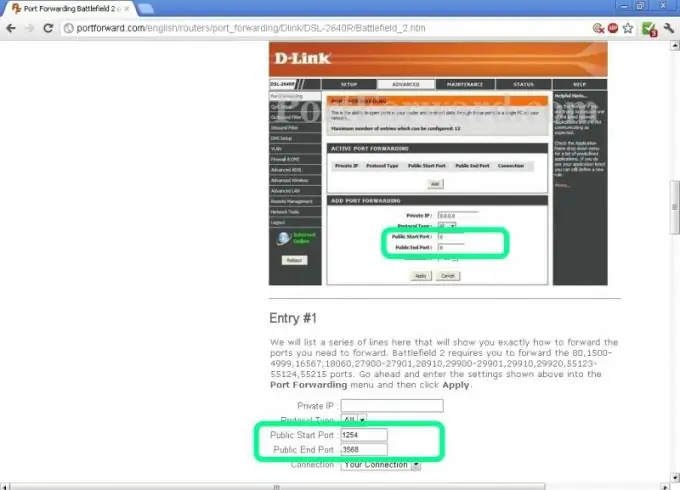
Trin 7
Brug vores online oversættelsestjeneste, hvis du har problemer med at forstå engelsk. Kopier adressen på instruktionssiden, og indsæt linket i oversættelsesvinduet. Tryk på Enter-tasten. Oversætteren oversætter siden, og du vil være i stand til at forstå instruktionerne.







